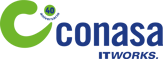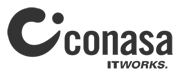Hoy en día tenemos todos nuestros datos (fotos, videos, documentos,….) almacenados en un ordenador de sobremesa o en un portátil, pero esto no significa que estén 100% a salvo.
Cualquier día nos podemos encontrar con que el disco duro se ha dañado o que nos ha entrado un virus y nos ha encriptado toda la información, perdiendo así todos nuestros recuerdos, momento este en el que nos tiramos de los pelos, un sudor frío recorre nuestro cuerpo y empezamos a pensar en por qué no teníamos una copia de seguridad.
El líder mundial de software de backup para virtualización nos ofrece ahora el nuevo Veeam Endpoint Backup FREE 1.5. Este software ofrece funcionalidades completamente nuevas para proporcionar un rendimiento de backup más rápido, mayor visibilidad y control sobre el progreso de las tareas de backup y la programación, e incluso ayuda a aislar a los backupde los PCs y portátiles de los ataques del malware.
Veeam Endpoint Backup FREE 1.5. incluye:
- Protección CryptoLocker para el almacenamiento USB: Protección ante amenazas potenciales CryptoLocker, desconectando la unidad USB automáticamente tras realizar una tarea de backup.
- Notificaciones por email: Configuración de notificaciones por email para mantenernos al tanto del historial de tareas de backup.
- Nuevas opciones de planificación: Personalización de escenarios. Podrás configurar los trabajos de backup para que se ejecuten un determinado día de la semana, identificar cuando se ha omitido un backup programado e iniciar un backup adicional al encenderse el equipo.
- Backup completo independiente: Posibilidad de guardar backup completos en cualquier ubicación y espacio temporal mediante la IU.
- Ajuste del motor de backup: Consigue un rendimiento a nivel de archivo más rápido y configura opciones para asegurar que las tareas de backup no se ven alteradas por problemas de software o hardware.
Instalación y configuración de Veeam Endpoint Backup FREE 1.5.
Descárgate el software desde https://www.veeam.com/es/endpoint-backup-free.html. Tras descomprimir el paquete descargado, procedemos a su instalación.
Nada más instalarlo, nos preguntará si vamos a utilizar una unidad USB para hacer las copias. Si así fuera, nos recomienda que lo conectemos ahora para que el propio softwareconfigure la protección del dispositivo, aunque podemos omitir este paso y hacerlo después.
En este paso nos pedirá una ubicación para crear un archivo de recuperación por si se diera un caso de desastre total. La ruta destino puede ser un CD/DVD o una imagen ISO.
Si seleccionamos imagen ISO, nos pedirá la ruta donde se guardará. Si hicieran falta credenciales de acceso para el destino, se las proporcionaremos también en este punto.
En el siguiente apartado podremos seleccionar el tipo de copia que haremos de nuestro PC: completo, por volúmenes o ficheros sueltos.
- Entire computer: es la opción que viene marcada por defecto y hace copia de seguridad de todo el PC.
- Volume level backup: opción para hacer copia de una de las particiones del disco de nuestro PC.
- File level backup: para hacer copia de seguridad de ficheros sueltos.
Seleccionamos el tipo de destino donde almacenaremos las copias. Podremos seleccionar un almacenamiento local, un almacenamiento de red o un repositorio de Veeam Backup & Replication, si lo tenemos instalado.
- Local storage: un almacenamiento local conectado a nuestro PC, podría ser un disco USB.
- Shared folder: un almacenamiento de red, una carpeta o volumen de un dispositivo NAS.
- Veeam Backup & Replication repository: un almacenamiento configurado en un sistema de copias de Veeam para plataformas virtuales.
Seleccionamos el destino:
Programamos la ejecución de la tarea de copia. Podremos seleccionar si la copia se hará diariamente, solo en fin de semana o durante los días que escojamos. Podremos decidir también qué hacer si a la hora en la que se ejecuta la tarea, el ordenador está apagado, o proteger el destino de la copia cuando esta termine para evitar posibles infecciones de virus.
Una vez terminada la configuración para la copia, podremos configurar el envío de notificaciones vía mail.
Configuramos las notificaciones con la cuenta de correo, contraseña, un asunto para el correo, el tipo de notificaciones que queremos recibir, solo copias correctas, advertencias, errores, todas….
En cuanto a la configuración del servidor de salida para el envío de correo, nos da la opción de que el propio sistema la configure automáticamente si se tratara de cuentas genéricas de Gmail, Hotmail…
Y esto es todo. Con esta configuración tendremos el sistema preparado para realizar copias de seguridad y que nos lleguen las notificaciones a nuestro email.
Si quieres más información sobre Veeam Endpoint Backup FREE 1.5. o sobre las soluciones empresariales de Veeam, no dudes en ponerte en contacto con nosotros.